« STIC:Atelier design et fabrication digitale » : différence entre les versions
| (39 versions intermédiaires par le même utilisateur non affichées) | |||
| Ligne 1 : | Ligne 1 : | ||
== Introduction == | |||
Ceci est un support de cours pour un atelier d'initiation... | |||
: Animateur: Daniel K. Schneider, [http://tecfa.unige.ch TECFA], FPSE, Université de Genève | |||
: 23 Mars 2015, 8h30-12h00 / 13h30-17h00 | |||
: SEM Formation | |||
: Rue des Gazomètres 3 – 1205 Genève | |||
: Salle de cours n° 3 (rez-de-chaussée) | |||
'''Objectifs''' | '''Objectifs''' | ||
* Se familiariser avec le nouveau phénomène de fabrication "artisanale": origine, acteurs, marchés, technologies, initiatives en éducation | * Se familiariser avec le nouveau phénomène de la fabrication "artisanale" digitalisée: origine, acteurs, marchés, technologies, initiatives en éducation, utilité pour l'éducation, ..... | ||
* Exposé d'introduction: [http://tecfa.unige.ch/tecfa/talks/schneide/SEM-2015/design-et-fabrication/A-design-et-fabrication-schneider.html A-design-et-fabrication-schneider.html] | |||
; Autre matériel d'introduction | |||
* [[Design et fabrication numérique]] | * [[Design et fabrication numérique]] | ||
* | * Introductions en Anglais: [[:en:Fab labs in education]], [[:en:3D printers in education]], [[:en:Computerized embroidery in education]] | ||
* [[:en:Tour de Fablab]] | * [[:en:Tour de Fablab]] | ||
== Module - CAD/CAM objets 3D == | == Module - CAD/CAM objets 3D == | ||
| Ligne 22 : | Ligne 30 : | ||
=== Introduction === | === Introduction === | ||
* Pour les aspects conceptuels, lire [[:en:3D printers in education]] | |||
* Introduction à la conception et la fabrication d'objets 3D: historique, visite de qqs. sites, le workflow, etc. | * Introduction à la conception et la fabrication d'objets 3D: historique, visite de qqs. sites, le workflow, etc. | ||
* {{demo|Site [http://www.reprap.org/ RepRap]}}: Rôle important d'un projet de recherche sur l'auto-réplication inité par [http://adrianbowyer.com/ Adrian Bowyer] | * {{demo|Site [http://www.reprap.org/ RepRap]}}: Rôle important d'un projet de recherche sur l'auto-réplication inité par [http://adrianbowyer.com/ Adrian Bowyer] | ||
| Ligne 82 : | Ligne 91 : | ||
'''Sites pour imprimer ailleurs''' | '''Sites pour imprimer ailleurs''' | ||
* {{Demo|[http://www.shapeways.com/ Shapeways]}} | * {{Demo|[http://www.shapeways.com/ Shapeways]}} (site) | ||
=== Fusionner des objets === | === Fusionner des objets === | ||
{{Activité|fusion sur LEGO}} | |||
* Chercher une brique plate sur | * Chercher une brique LEGO plate sur la clef USB (sinon sur [http://www.thingiverse.com/thing:2106 Thingiverse] | ||
* Chercher un autre objet sur Thingiverse (ou un autre site) | * Chercher un autre objet sur Thingiverse (ou un autre site) | ||
* Fusionner les deux. | * Fusionner les deux. | ||
| Ligne 98 : | Ligne 102 : | ||
Positionner avec Netfabb: | Positionner avec Netfabb: | ||
* Installer [http://www.netfabb.com/downloadcenter.php?basic=1 Netfabb basic] sur vos ordinateurs personnels (clef USB) | * Installer [http://www.netfabb.com/downloadcenter.php?basic=1 Netfabb basic] sur vos ordinateurs personnels et si possible sur les ordinateurs de la salle (clef USB) | ||
* {{demo|Netfabb}}. Positionner des objets | * {{demo|Netfabb}}. Positionner des objets | ||
* Dimensionner/Positionner avec Netfabb. Les 2 objets doivent se toucher (ou plus ...) | * Dimensionner/Positionner avec Netfabb. Les 2 objets doivent se toucher (ou plus ...) | ||
* Depuis Netfabb, exporter chaque objet comme .STL (donc au moins 2 fois) | * Depuis Netfabb, exporter chaque objet comme .STL (donc il faut exporter au moins 2 fois) | ||
: Menu Part -> Export Part | : Menu Part -> Export Part | ||
| Ligne 116 : | Ligne 120 : | ||
=== Dessin 3D avec un outil en ligne === | === Dessin 3D avec un outil en ligne === | ||
{{Demo|[https://www.tinkercad.com/ Tinkercad]}} | |||
* {{Activité|Tinkercad}}: Les participants feront un modèle simple. | * Tinkercad nécessite WebGL. Dans Firefox, WebGL ne marche pas s'il manque un accélérateur 3D. Essayez Chrome | ||
{{Activité|[https://www.tinkercad.com/ Tinkercad]}}: Les participants feront un modèle simple si Tinkercad marche sur vos machines. | |||
* [[Tinkercad|Petite explication Tinkercad]] | * Il faut créer un compte ou se connecter avec un compte facebook, google, etc. | ||
* [https://www.tinkercad.com/quests/ Possibilité de suivre les exemples] | |||
* Voir aussi: [[Tinkercad|Petite explication Tinkercad]] | |||
=== Dessin 3D avec des outils à installer === | === Dessin 3D avec des outils à installer === | ||
| Ligne 139 : | Ligne 145 : | ||
* [http://pixologic.com/sculptris/ Sculptris], logiciel de sculptage 3D (Win/Mac) à installer | * [http://pixologic.com/sculptris/ Sculptris], logiciel de sculptage 3D (Win/Mac) à installer | ||
{{demo|Sculpter avec Sculptris}} | |||
{{Activité|Sculpter avec Sculptris}} (se trouve sur la clef USB). | |||
Procédure: | Procédure: | ||
* Utiliser Grab [G] pour le gros travail (décocher Global et Limit !) | * Utiliser Grab [G] pour le gros travail (décocher Global et Limit !) | ||
| Ligne 148 : | Ligne 155 : | ||
Attention: | Attention: | ||
* Bouger '''lentement''' | * Bouger '''lentement''' | ||
* Réparer / smooth dès que vous avez produit une surface | * Réparer / smooth dès que vous avez produit une surface abimée ! | ||
Voir aussi: [[Tutoriel Sculptris]] | Voir aussi: [[Tutoriel Sculptris]] | ||
| Ligne 156 : | Ligne 163 : | ||
=== Programmation d'objets 3D === | === Programmation d'objets 3D === | ||
{{Demo|[http://www.openscad.org/ OpenScad]}} | |||
* | * Openscad est un langage et compilateur 3D pour créer des objets CAD. | ||
* OpenScad est exécutable depuis la clef USB. Il y a aussi un installer pour vos PC/Mac privés. | |||
* | |||
{{Activité|OpenScad}} (Clef USB) | |||
* Créer un objet simple | |||
* Créer une brique Légo avec une bibliothèque | |||
[[image:openscad-csg-ex.jpg|thumb|300px|right|2 cubes moins 1 cylindre]] | [[image:openscad-csg-ex.jpg|thumb|300px|right|2 cubes moins 1 cylindre]] | ||
Manuel: | Manuel et tutoriel EduTechWiki: | ||
* [http://en.wikibooks.org/wiki/OpenSCAD_User_Manual OpenSCAD User Manual] | * [http://en.wikibooks.org/wiki/OpenSCAD_User_Manual OpenSCAD User Manual] | ||
* [[:en:OpenScad beginners tutorial]] (3D modeling with code) | |||
{{demo|Objet simple}} | |||
* [[:en:Doblo factory]] (ancienne documentation) | |||
* La bibliothèque se trouve dans le dossier exemples sur la clef USB | |||
<source lang="c"> | <source lang="c"> | ||
| Ligne 184 : | Ligne 193 : | ||
</source> | </source> | ||
[[image:openscad-4x2xFULL.png|thumb|200px|right|Lego standard]] | |||
{{demo|Fabrication de Legos}} | |||
Fichier: design-fabrication/exemples/3d/DobloFactory/test.lego | |||
<source lang="c"> | |||
// LOAD doblo factory | |||
include <doblo-factory.scad>; | |||
include <lib/doblo-params-repl.scad>; | |||
doblo (0, 0, 0, 4, 2, FULL, true, false, LUGO); | |||
</source> | |||
[[image:openscad-csg-doblo.jpg|thumb|200px|right|Lego non-standard]] | |||
Fichier: design-fabrication/exemples/3d/DobloFactory/test2.lego | |||
<source lang="c"> | <source lang="c"> | ||
// LOAD doblo factory | // LOAD doblo factory | ||
include <doblo-factory- | include <doblo-factory.scad>; | ||
// | include <lib/doblo-params-repl.scad>; | ||
doblo (0, 0, 0, 4, 2, | |||
nibbles (0, | // posx,posy,posz,long,large,haut boutons, trous, taille | ||
doblo (0, 0, 0, 4, 2, THIRD+THIRD, false, false, LUGO); | |||
// | |||
nibbles (0, 0, THIRD+THIRD, 2, 2, LUGO); | |||
</source> | </source> | ||
=== Slicing et contrôle de l'imprimante === | |||
{{Demo|Repetierhost}} | |||
{{Demo|Felix Printer 2.0}} | |||
; Slicing (trancher) | |||
* Un objet 3D sera "découpé" en instructions qui permettent à l'imprimante de produire "tranche par tranche". Certains logiciels slicing on des dizaines de paramètres à régler. En gros il s'agit d'indiquer (a) combien de plastique doit sortir et (b) régler la vitesse de la tête d'impression en déplacement. La combinaison de ces 2 valeurs variera le long de l'impression. | |||
; Pilotage de l'imprimante | |||
* Chauffer, tester, etc. | |||
* Envoyer un fichier d'impression et vérifier son exécution. Possibilité d'ajuster la vitesse et le flux à certains moments. | |||
Voir aussi: [[Felix 3D printer]] | |||
== Module broderie == | == Module broderie == | ||
* SVG2embroidery | A mon avis, la broderie machine peut avoir plusieurs fins intéressants. Voir [[:en:Computerized embroidery in education]] pour plus de détails et quelques références. | ||
* Construction d'identités personnelles et professionnelles (identity building) | |||
* Communication d'idées et de prises de positions et matchmaking (trouver des gens intéressés par vos idées) | |||
* Apprendre les principes du dessin vectoriel (Illustrator, Inkscape, etc.) | |||
* Acquérir des notions de design (pareil que pour tout le reste) | |||
'''Processus de conception/fabrication avec un logiciel professionnel''' | |||
<graphviz location="none" border="frame" caption="Figure: Simple model of Stitch Era design workflows"> | |||
graph SE_pipelines_2 { | |||
node [fontsize="10", fontname="Arial"]; | |||
# edge [fontsize="8", fontname="Arial"]; | |||
edge [fontsize="8", fontname="Arial", labelfloat=false]; | |||
# edge [arrowhead=normal,arrowsize=0.3]; | |||
# List of nodes | |||
Idea [shape=box, color=red, label="Idée de design"]; | |||
SVG [shape=ellipse, color=red, label="Free SVG \nvector graphic"]; | |||
SVG [shape=ellipse, color=red, label="graphisme\nvectoriel SVG"]; | |||
EMF [shape=ellipse, label="EMF vector\ngraphics"]; | |||
SE_vect [shape=ellipse, color=red, label="graphisme\nvectoriel\npropriétaire"]; | |||
SE_clean_vect [shape=ellipse, color=red, label="graphisme\nvectoriel\ nettoyé"]; | |||
Bitmap [shape=ellipse, color=red, label="Image\nbitmap"]; | |||
Bitmap_red [shape=ellipse, color=red, label="Bitmap\nréduit en couleurs"]; | |||
Stitch_obj [shape=ellipse, color=red, label="Objets\nbroderie (points)"]; | |||
Photo_obj [shape=ellipse, label="SE Photo\nObjects de points"]; | |||
Clean_stitch_obj [shape=ellipse, color=red, label="Objets de points\nettoyés"]; | |||
AI_CDR [shape=ellipse, color=red, label="Graphisme vectoriel\nAI/CDR"]; | |||
Points [shape=box, color=red, label="Points"]; | |||
Revise [shape=ellipse, color=red, label="Revisions"]; | |||
CNC_code [shape=box, color=red, label="Code Machine"]; | |||
# Links | |||
Idea -- SVG [label = "chercher"]; | |||
Idea -- Bitmap [label = "chercher"]; | |||
Idea -- AI_CDR [label = "dessiner avec\n autre programme"]; | |||
Idea -- Stitch_obj [label = "dessiner\nObjets de points", style=dotted]; | |||
Idea -- SE_clean_vect [label = "dessiner SE\graphisme vectoriel"]; | |||
Idea -- Clean_stitch_obj [label = "dessiner \nlettres"]; | |||
SVG -- AI_CDR [label = "importer"]; | |||
SVG -- EMF [label = "copier",style=dotted]; | |||
EMF -- SE_vect [label = "importer comme EMF"]; | |||
Bitmap -- Bitmap_red [label = "importer +\nréduire couleurs"]; | |||
Bitmap_red -- SE_vect [label = "vectoriser"]; | |||
AI_CDR -- SE_vect [label = "importer"]; | |||
SE_vect -- SE_clean_vect [label = "réduire +\nnettoyer"]; | |||
SE_clean_vect -- Stitch_obj [label = "digitaliser"]; | |||
Bitmap_red -- Stitch_obj [label = "auto-digitaliser", style=dotted]; | |||
Bitmap -- Photo_obj [label = "auto-digitaliser", labelfloat=false, style=dotted]; | |||
Photo_obj -- Clean_stitch_obj [label = "ajuster\nobjets de points"]; | |||
Stitch_obj -- Clean_stitch_obj [label = "ajuster\nobjets de points"]; | |||
Clean_stitch_obj -- Points [label = "genérer"] | |||
Points -- CNC_code [label = "traduire"]; | |||
Points -- Revise [label = "refaire"]; | |||
} | |||
</graphviz> | |||
; Traduction directe de SVG | |||
{{Demo|[http://svg2embr.wasbo.net/ SVG2embroidery]}} | |||
* SVG2Embroidery marche, mais il faut respecter pas mal de contraintes. | |||
; Conversion / examen de fichiers broderies | |||
{{Demo|[http://truesizerweb.wilcom.com/ TrueSizerWeb]}} | |||
* Presque chaque fabricant possède ses propres formats de fichiers. Certains formats sont de plutôt de "haut niveau" (permet l'échange entre logiciels de conceptions), certains sont de bas niveau (instructions pour la machine à broder) | |||
{{demo|ELNA 8300}} (brodeuse) | |||
* Voir aussi [[:en:Elna 8300]] | |||
{{demo| Stitch Era}} (logiciel semi-professionnel) | |||
* Voir [[:en:Stitch Era embroidery software|tutoriels dans EduTechWiki]] (Anglais) | |||
== Module découpe == | |||
; Découpe Laser | |||
* Petite information (un bon modèle de base coute environ 25'000 CHF) | |||
; Découpe vinyl / carton / etc. | |||
{{Demo|Silhouette}} | |||
* Voir aussi [[:en:Silhouette Cameo]] (Anglais) | |||
== Design et fabrication dans les écoles == | == Design et fabrication dans les écoles == | ||
| Ligne 225 : | Ligne 331 : | ||
* Impressions de mon cours pilote [http://edutechwiki.unige.ch/fr/STIC:STIC_IV STIC IV]. Il me permettait de tester des faisabilités et l'intérêt des participants. | * Impressions de mon cours pilote [http://edutechwiki.unige.ch/fr/STIC:STIC_IV STIC IV]. Il me permettait de tester des faisabilités et l'intérêt des participants. | ||
== | == Documentation et logiciels == | ||
=== Logiciels === | |||
* [http://meshlab.sourceforge.net/ MeshLab] - Outil manipulation de mailles (Win/Linux) | |||
* [http://www.netfabb.com/basic.php Netfabb Studio Basic] - Outil STL (Win/Mac/Linux) | |||
* [http://sketchup.google.com/ Google Sketchup] (Version gratuite, la version Pro est gratuite pour les enseignants, $50 pour étudiants) | |||
* [http://www.openscad.org/ OpenScad] (Win/Mac/Linux). Voir download releases. | |||
* [http://www.123dapp.com/downloads Autodesk® 123D™] | |||
; Logiciels de conception 3D en ligne | |||
* [http://tinkercad.com/ Tinkercad] Le navigateur doit avoir un support WebGL (navigateurs récents!). Ce dernier nécessite une puce ou un carte d'accélération 3D. | |||
* http://www.3dtin.com/ | |||
=== Documentation === | |||
Voir aussi: | Voir aussi sur EdutechWiki (Anglais): | ||
* La catégorie [[:en:3D|3D]] | * La catégorie [[:en:Category:Fab lab]] | ||
* La catégorie [[:en:Category:3D|3D]] | |||
* La catégorie [[:en:Category:Computerized embroidery|Computerized embroidery]] | |||
* La ctaégorie [[:en:Category:Cutting plotter|Category:Cutting plotter]] | |||
; Introductions/propagande | ; Introductions/propagande | ||
| Ligne 234 : | Ligne 358 : | ||
* [http://owni.fr/2011/09/15/imprimer-le-reel-a-portee-de-main/ Imprimer le réel à portée de main] (OWNI, oct. 2011). | * [http://owni.fr/2011/09/15/imprimer-le-reel-a-portee-de-main/ Imprimer le réel à portée de main] (OWNI, oct. 2011). | ||
* [http://www.digitaldandt.org/ Digital Design and Technology Programme] (le programme CAD/CAM dans le système UK) et [http://www.boxford.co.uk/ BoxFord] (un des fournisseurs en hardware et software pour les écoles) | * [http://www.digitaldandt.org/ Digital Design and Technology Programme] (le programme CAD/CAM dans le système UK) et [http://www.boxford.co.uk/ BoxFord] (un des fournisseurs en hardware et software pour les écoles) | ||
* [[:en:Fab labs in education]] | |||
* [[:en:3D printers in education]] | |||
* [[:en:Computerized embroidery in education]] | |||
; CAD/CAM et modélisation 3D | ; CAD/CAM et modélisation 3D (survol et ressources) | ||
* [[:en:Computer-aided design and manufacturing]] | * [[:en:Computer-aided design and manufacturing]] | ||
* [[:en:3D file format]] | * [[:en:3D file format]] | ||
* [[:en:3D modeling]] | * [[:en:3D modeling]] | ||
; | ; Documentation logiciels de conception 3D (en français) | ||
* [[Autodesk 123D Beta 9]] (tutoriel) | |||
* [[Google Sketchup]] | * [[Google Sketchup]] | ||
* [[:en:Google Sketchup tutorial]] | |||
; Documentation logiciels de conception 3D (en Anglais) | |||
* [[:en:Google Sketchup tutorial]] | |||
* [[:en:Sketchup 3D printable objects tutorial]] (3D modeling) | * [[:en:Sketchup 3D printable objects tutorial]] (3D modeling) | ||
* [[:en:Sculptris]] (3D modeling by sculpting) | * [[:en:Sculptris]] (3D modeling by sculpting) | ||
* [[:en:OpenScad beginners tutorial]] (3D modeling with code) et [[:en:Doblo factory]] | * [[:en:OpenScad beginners tutorial]] (3D modeling with code) et [[:en:Doblo factory]] | ||
* [[:en:Autodesk 123]] (CAD pour les masses) | * [[:en:Autodesk 123]] (CAD pour les masses) | ||
; Logiciels de préparation et manipulation de mailles 3D | |||
; Logiciels de préparation | |||
* [[:en:Netfabb Studio tutorial]] (à option) | * [[:en:Netfabb Studio tutorial]] (à option) | ||
* | |||
; Post Production | ; Post Production | ||
* [[:en:Post processing of 3D polymer prints|Post processing of 3D polymer prints]] | * [[:en:Post processing of 3D polymer prints|Post processing of 3D polymer prints]] | ||
=== Formations === | |||
A Cergy-Pointoise | |||
* [http://du-facilitateur.faclab.org/ Du facilitateur], Diplôme universitaire pour facilitateurs fablabs. | |||
* [http://www.faclab.org/apprendre-en-faisant/des-du/initiation-a-la-fabrication-numerique-personnelle/ Initiation à la fabrication numérique personnelle] | |||
* [http://www.faclab.org/apprendre-en-faisant/des-du/creer-et-implanter-un-nouveau-fablab-sur-son-territoire/ Créer et implanter un nouveau FabLab sur son territoire] | |||
[[Category: Cours et | [[Category: Cours et travaux]] | ||
Dernière version du 1 septembre 2017 à 11:59
Introduction
Ceci est un support de cours pour un atelier d'initiation...
- Animateur: Daniel K. Schneider, TECFA, FPSE, Université de Genève
- 23 Mars 2015, 8h30-12h00 / 13h30-17h00
- SEM Formation
- Rue des Gazomètres 3 – 1205 Genève
- Salle de cours n° 3 (rez-de-chaussée)
Objectifs
- Se familiariser avec le nouveau phénomène de la fabrication "artisanale" digitalisée: origine, acteurs, marchés, technologies, initiatives en éducation, utilité pour l'éducation, .....
- Exposé d'introduction: A-design-et-fabrication-schneider.html
- Autre matériel d'introduction
- Design et fabrication numérique
- Introductions en Anglais: en:Fab labs in education, en:3D printers in education, en:Computerized embroidery in education
- en:Tour de Fablab
Module - CAD/CAM objets 3D
Ce module est consacré à la conception et la fabrication d'objets 3D avec une simple imprimante 3D.
Objectifs:
- Savoir télécharger, adapter un modèle
- Dessiner, modéliser, programmer un objet 3D
- Paramétrer le code machine pour imprimer un objet
Introduction
- Pour les aspects conceptuels, lire en:3D printers in education
- Introduction à la conception et la fabrication d'objets 3D: historique, visite de qqs. sites, le workflow, etc.
- Démo (Site RepRap): Rôle important d'un projet de recherche sur l'auto-réplication inité par Adrian Bowyer
La pipeline du design et de la fabrication
- Créer / trouver un dessin 3D solide et fermée ("watertight")
- Traduire ce dessin (modèle) en un format "impression" comme STL (crée initialement pour la stéréolithographie par 3D Systems)
- Paramétrer et traduire le modèle en code machine, typiquement du G-code.
En plus de détails:
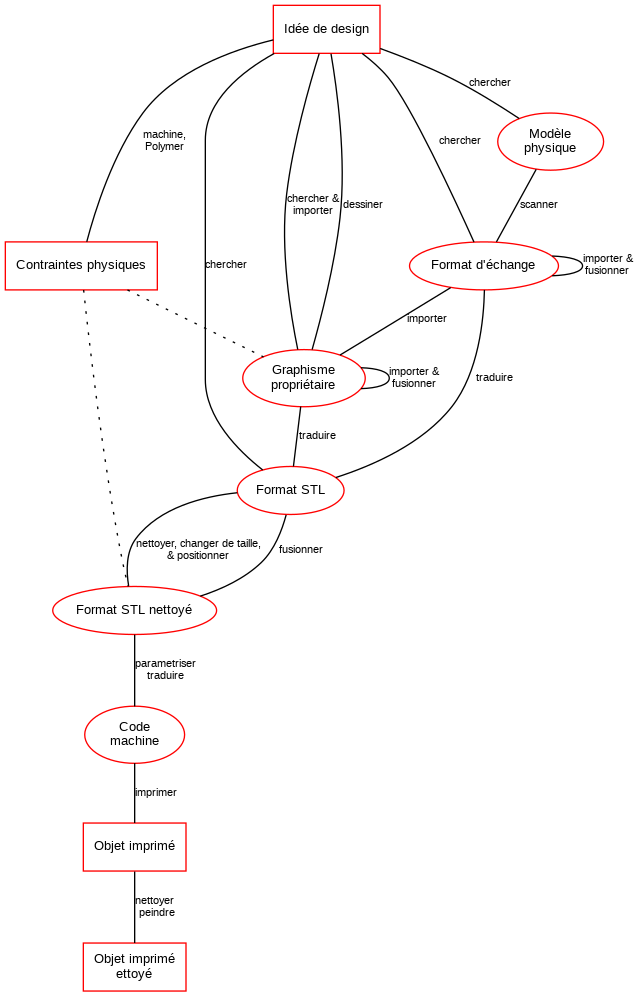
- Voir aussi: Fabrication avec une imprimante 3D (résumé du processus)
Explorer des sites de partages
- Visite d'un site de partage
- Démo (thingiverse) (Y compris mes productions)
Sites pour imprimer ailleurs
- Démo (Shapeways) (site)
Fusionner des objets
Activité (fusion sur LEGO)
- Chercher une brique LEGO plate sur la clef USB (sinon sur Thingiverse
- Chercher un autre objet sur Thingiverse (ou un autre site)
- Fusionner les deux.
Notice: Vous pourrez plus tard créer un objet avec un autre outil et le fusionner
Positionner avec Netfabb:
- Installer Netfabb basic sur vos ordinateurs personnels et si possible sur les ordinateurs de la salle (clef USB)
- Démo (Netfabb). Positionner des objets
- Dimensionner/Positionner avec Netfabb. Les 2 objets doivent se toucher (ou plus ...)
- Depuis Netfabb, exporter chaque objet comme .STL (donc il faut exporter au moins 2 fois)
- Menu Part -> Export Part
Fusionner avec Meshlab:
- Démo (Fusion avec Meshlab)
- Importer les deux (ou plusieurs) fichiers STL déjà bien positionnés
- File -> Import Mesh
- File -> Import Mesh
- Ouvrir l'outil layers pour bien vérifier que vous n'avez que 2 objets
- Notice: Positionner avec Meshlab est déconseillé, mais sans Netfabb, essayez l'outil "Manipulators tool" (icône avec des flèches x,y,z): Ensuite T pour repositionner, S pour changer la taille, R pour rotation.
Enterpour appliquer - Menu Filters->Mesh Layer->Flatten Visible Layers
- File->Export Mesh as
Dessin 3D avec un outil en ligne
Démo (Tinkercad)
- Tinkercad nécessite WebGL. Dans Firefox, WebGL ne marche pas s'il manque un accélérateur 3D. Essayez Chrome
Activité (Tinkercad): Les participants feront un modèle simple si Tinkercad marche sur vos machines.
- Il faut créer un compte ou se connecter avec un compte facebook, google, etc.
- Possibilité de suivre les exemples
- Voir aussi: Petite explication Tinkercad
Dessin 3D avec des outils à installer
Il existe pleins d'outils 3D, soit des outils CAD, soit des outils de modélisation pour jeux, environnement en ligne etc.
- Logiciels AutoCAD 123 (recommandés)
- comprend plusieurs logiciels pour Win/Mac/iPad)
- Il faut en tout cas 123D Design
- Google Sketchup, logiciel de modélisation 3D (La version Pro est gratuite pour les enseignants, payant pour étudiants). Pas très approprié pour le dessin technique. Voir le tutoriel Google Sketchup (ancienne version). Le format de fichiers (Collada) doit être traduit avec Meshlab vers STL. Le résultat n'est pas convaincant.
Attention
- Un objet 3D imprimable doit être "watertight"
- Tout "mur" doit avoir une largeur (2mm ou plus pour être solide)
Sculpter en 3D
- Sculptris, logiciel de sculptage 3D (Win/Mac) à installer
Démo (Sculpter avec Sculptris)
Activité (Sculpter avec Sculptris) (se trouve sur la clef USB). Procédure:
- Utiliser Grab [G] pour le gros travail (décocher Global et Limit !)
- Ensuite explorer les autre outils ...
- Exporter en *.OBJ, puis traduire en STL avec Meshlab
Attention:
- Bouger lentement
- Réparer / smooth dès que vous avez produit une surface abimée !
Voir aussi: Tutoriel Sculptris
- Voir aussi en anglais en:Sculptris
Programmation d'objets 3D
Démo (OpenScad)
- Openscad est un langage et compilateur 3D pour créer des objets CAD.
- OpenScad est exécutable depuis la clef USB. Il y a aussi un installer pour vos PC/Mac privés.
Activité (OpenScad) (Clef USB)
- Créer un objet simple
- Créer une brique Légo avec une bibliothèque
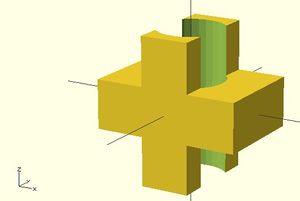
Manuel et tutoriel EduTechWiki:
- OpenSCAD User Manual
- en:OpenScad beginners tutorial (3D modeling with code)
Démo (Objet simple)
- en:Doblo factory (ancienne documentation)
- La bibliothèque se trouve dans le dossier exemples sur la clef USB
difference () {
union () {
cube (size = [1,2,3], center = true );
cube (size = [3,2,1], center = true );
}
# translate (v = [0,0,-3]) {
cylinder (h=6, r=0.7, $fs =0.05);
}
}
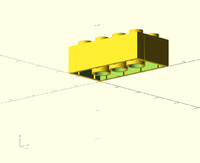
Démo (Fabrication de Legos)
Fichier: design-fabrication/exemples/3d/DobloFactory/test.lego
// LOAD doblo factory
include <doblo-factory.scad>;
include <lib/doblo-params-repl.scad>;
doblo (0, 0, 0, 4, 2, FULL, true, false, LUGO);
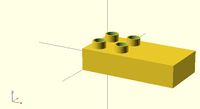
Fichier: design-fabrication/exemples/3d/DobloFactory/test2.lego
// LOAD doblo factory
include <doblo-factory.scad>;
include <lib/doblo-params-repl.scad>;
// posx,posy,posz,long,large,haut boutons, trous, taille
doblo (0, 0, 0, 4, 2, THIRD+THIRD, false, false, LUGO);
//
nibbles (0, 0, THIRD+THIRD, 2, 2, LUGO);
Slicing et contrôle de l'imprimante
Démo (Repetierhost) Démo (Felix Printer 2.0)
- Slicing (trancher)
- Un objet 3D sera "découpé" en instructions qui permettent à l'imprimante de produire "tranche par tranche". Certains logiciels slicing on des dizaines de paramètres à régler. En gros il s'agit d'indiquer (a) combien de plastique doit sortir et (b) régler la vitesse de la tête d'impression en déplacement. La combinaison de ces 2 valeurs variera le long de l'impression.
- Pilotage de l'imprimante
- Chauffer, tester, etc.
- Envoyer un fichier d'impression et vérifier son exécution. Possibilité d'ajuster la vitesse et le flux à certains moments.
Voir aussi: Felix 3D printer
Module broderie
A mon avis, la broderie machine peut avoir plusieurs fins intéressants. Voir en:Computerized embroidery in education pour plus de détails et quelques références.
- Construction d'identités personnelles et professionnelles (identity building)
- Communication d'idées et de prises de positions et matchmaking (trouver des gens intéressés par vos idées)
- Apprendre les principes du dessin vectoriel (Illustrator, Inkscape, etc.)
- Acquérir des notions de design (pareil que pour tout le reste)
Processus de conception/fabrication avec un logiciel professionnel
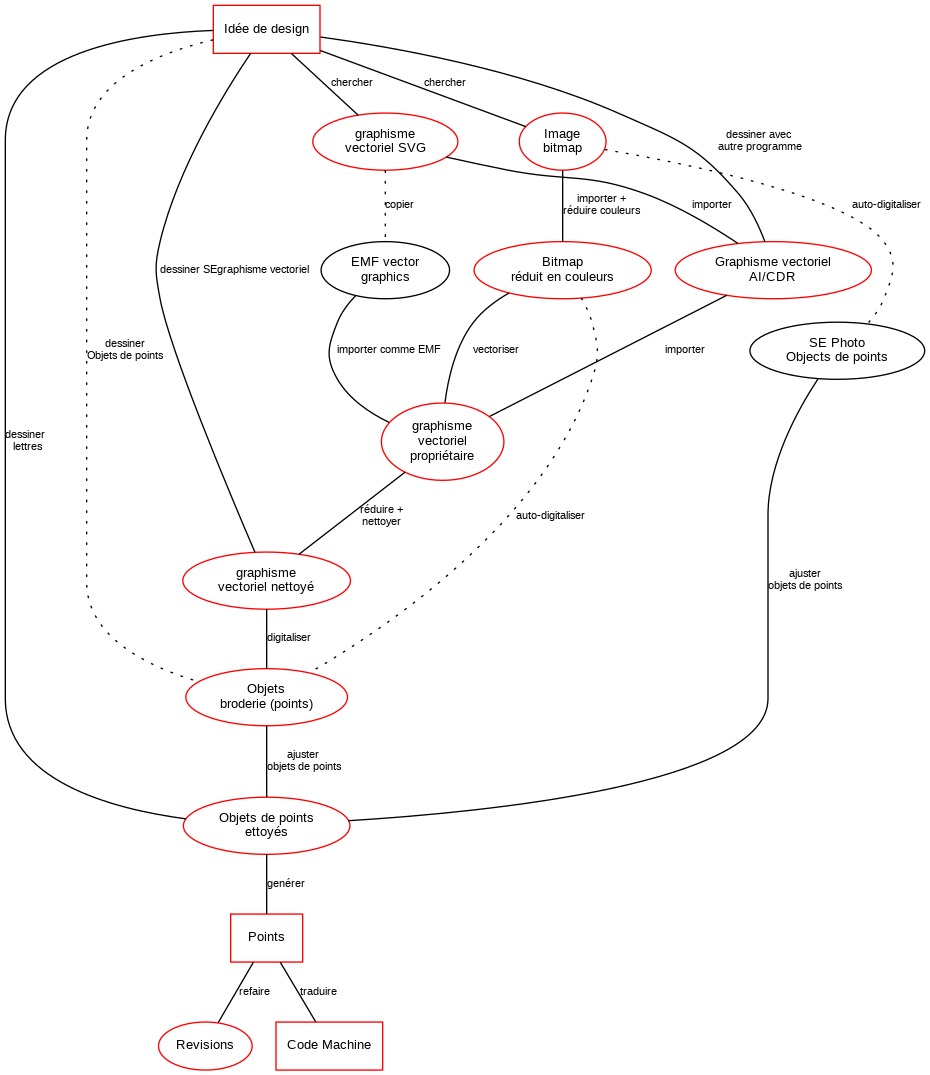
- Traduction directe de SVG
Démo (SVG2embroidery)
- SVG2Embroidery marche, mais il faut respecter pas mal de contraintes.
- Conversion / examen de fichiers broderies
Démo (TrueSizerWeb)
- Presque chaque fabricant possède ses propres formats de fichiers. Certains formats sont de plutôt de "haut niveau" (permet l'échange entre logiciels de conceptions), certains sont de bas niveau (instructions pour la machine à broder)
Démo (ELNA 8300) (brodeuse)
- Voir aussi en:Elna 8300
Démo ( Stitch Era) (logiciel semi-professionnel)
- Voir tutoriels dans EduTechWiki (Anglais)
Module découpe
- Découpe Laser
- Petite information (un bon modèle de base coute environ 25'000 CHF)
- Découpe vinyl / carton / etc.
Démo (Silhouette)
- Voir aussi en:Silhouette Cameo (Anglais)
Design et fabrication dans les écoles
(Discussion, s'il reste du temps)
- Quel impact sur l'école ? (on vous rappelle qu'on a posé la même question pour le web ou les téléphones portables)
- Design et fabrication dans les écoles, a quel but(s) ?
- Enseigner le design ?
- Enseigner certaines technologies spécifiques ?
- Rendre plus intéressantes certaines disciplines comme les mathématiques ou l'informatique ?
- Utilisation de technologies comme moyen ou médium pour certaines matières (broderie en éducation civique) ?
- Marier art et technologies ?
- Quelles possibilités et opportunités ?
- Impressions de mon cours pilote STIC IV. Il me permettait de tester des faisabilités et l'intérêt des participants.
Documentation et logiciels
Logiciels
- MeshLab - Outil manipulation de mailles (Win/Linux)
- Netfabb Studio Basic - Outil STL (Win/Mac/Linux)
- Google Sketchup (Version gratuite, la version Pro est gratuite pour les enseignants, $50 pour étudiants)
- OpenScad (Win/Mac/Linux). Voir download releases.
- Autodesk® 123D™
- Logiciels de conception 3D en ligne
- Tinkercad Le navigateur doit avoir un support WebGL (navigateurs récents!). Ce dernier nécessite une puce ou un carte d'accélération 3D.
- http://www.3dtin.com/
Documentation
Voir aussi sur EdutechWiki (Anglais):
- La catégorie en:Category:Fab lab
- La catégorie 3D
- La catégorie Computerized embroidery
- La ctaégorie Category:Cutting plotter
- Introductions/propagande
- Fabrication avec une imprimante 3D (Résumé du workflow)
- Imprimer le réel à portée de main (OWNI, oct. 2011).
- Digital Design and Technology Programme (le programme CAD/CAM dans le système UK) et BoxFord (un des fournisseurs en hardware et software pour les écoles)
- en:Fab labs in education
- en:3D printers in education
- en:Computerized embroidery in education
- CAD/CAM et modélisation 3D (survol et ressources)
- Documentation logiciels de conception 3D (en français)
- Autodesk 123D Beta 9 (tutoriel)
- Google Sketchup
- Documentation logiciels de conception 3D (en Anglais)
- en:Google Sketchup tutorial
- en:Sketchup 3D printable objects tutorial (3D modeling)
- en:Sculptris (3D modeling by sculpting)
- en:OpenScad beginners tutorial (3D modeling with code) et en:Doblo factory
- en:Autodesk 123 (CAD pour les masses)
- Logiciels de préparation et manipulation de mailles 3D
- en:Netfabb Studio tutorial (à option)
- Post Production
Formations
A Cergy-Pointoise
- Du facilitateur, Diplôme universitaire pour facilitateurs fablabs.
- Initiation à la fabrication numérique personnelle
- Créer et implanter un nouveau FabLab sur son territoire